我们电脑系统如果是出厂初始状态话,只有一个系统分区,那我们所有文件都堆放在系统盘话就会造成系统卡顿,我们要对系统硬盘进行分区,那在最新Win11系统要怎么操作呢,下面教给大家操作方法。
首先右击桌面“我电脑”,选择“管理”。
硬盘分区
首先右击桌面“我电脑”,选择“管理”。
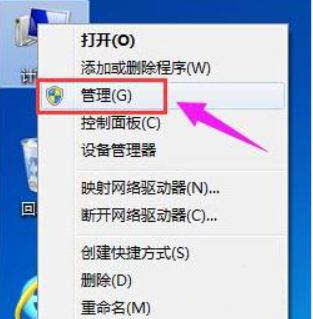
在弹出窗口中,选择“磁盘管理”。
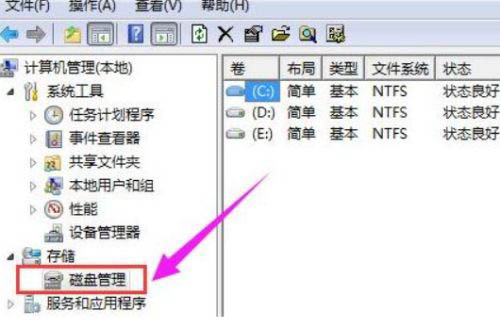
在窗口右下角可以看到磁盘,选择要分区磁盘并右击。
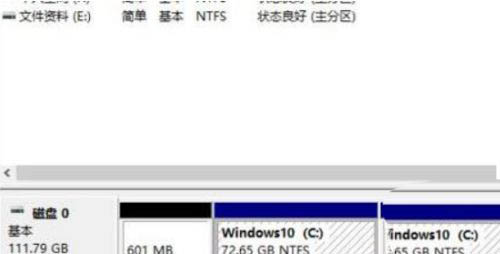
选择“压缩卷”选项。
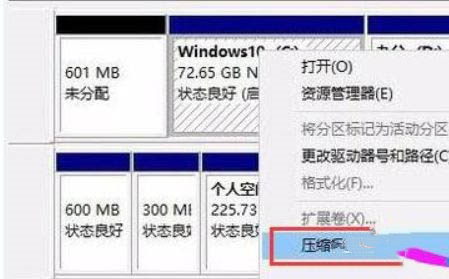
此时能够得出压缩空间数值,输入需要压缩空间,点击压缩。
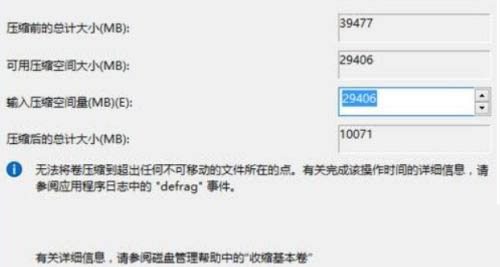
压缩完成后会看到一个未分配分区,右击选择“新建简单卷”。
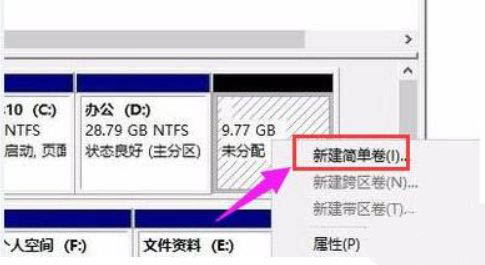
之后不断点击下一步进行安装。

新建简单卷磁盘格式选择“NTFS”即可。
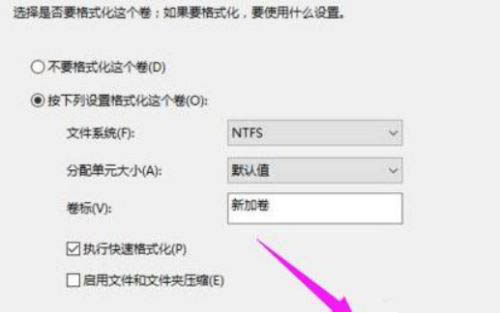
最后就可以看到新建分区了。
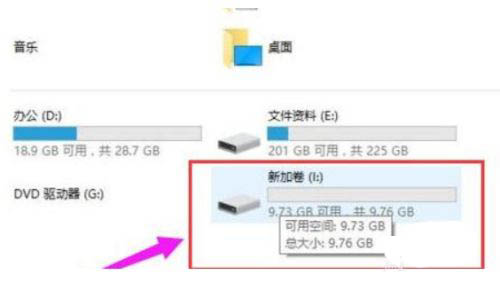
我这里可以给个建议:
1、磁盘大小在128 GB:系统分区50GB,其余空间创建一个软件分区用于存放软件和数据。
2、磁盘大小在256 GB:系统分区50GB,软件分区100GB,其余空间用于创建数据分区。
3、磁盘大小在512GB:系统分区100GB,软件分区100GB,其余空间用于创建数据分区。
4、磁盘大小在1TB:系统分区100GB,软件分区500GB,其余空间用于创建数据分区。
5、磁盘大小在2TB: 系统分区100GB,软件分区500GB,其余空间用于创建数据分区。
相关推荐:Win系统中文版下载|Win11系统安装步骤





